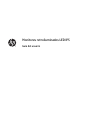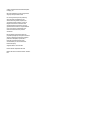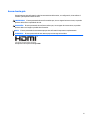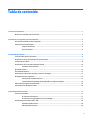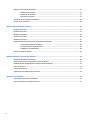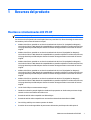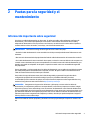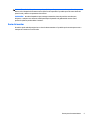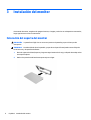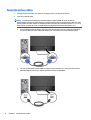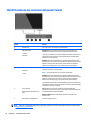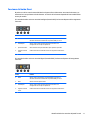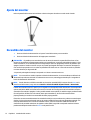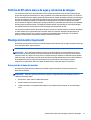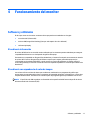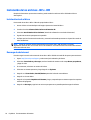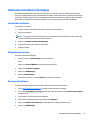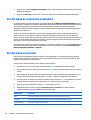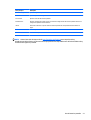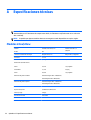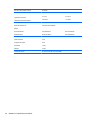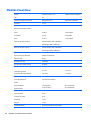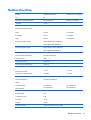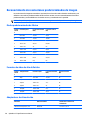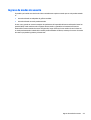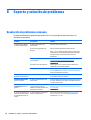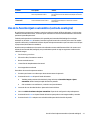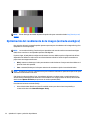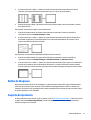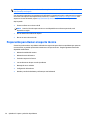HP Pavilion 25xw 25-inch IPS LED Backlit Monitor Manual de usuario
- Categoría
- Televisores
- Tipo
- Manual de usuario

Monitores retroiluminados LED IPS
Guía del usuario

© 2014, 2015 Hewlett-Packard Development
Company, L.P.
Microsoft y Windows son marcas registradas
del grupo de empresas Microsoft.
Las únicas garantías para los productos y
servicios de HP se establecen en las
declaraciones de garantía expresas que
acompañan a tales productos y servicios.
Ninguna información contenida en este
documento debe interpretarse como una
garantía adicional. HP no se responsabilizará
por errores técnicos o editoriales ni por
omisiones contenidas en el presente
documento.
Este documento incluye información de
propiedad protegida por las leyes de derechos
de autor. Ninguna parte de este documento
puede ser fotocopiada, reproducida o
traducida a otro idioma sin el previo
consentimiento por escrito de Hewlett-
Packard Company.
Segunda edición: marzo de 2015
Primera edición: septiembre de 2014
Número de referencia del documento: 786794-
E52

Acerca de esta guía
Esta guía proporciona información sobre las características del monitor, su configuración, cómo utilizar el
software y las especificaciones técnicas.
¡ADVERTENCIA! El texto presentado de esta forma indica que, si no se siguen las instrucciones, se pueden
producir daños físicos o pérdida de la vida.
PRECAUCIÓN: El texto presentado de esta forma indica que, si no se siguen las instrucciones, se pueden
producir daños en el equipo o pérdida de información.
NOTA: El texto presentado de esta manera proporciona información importante complementaria.
SUGERENCIA: El texto presentado de esta manera proporciona sugerencias útiles.
Este producto incorpora tecnología HDMI.
iii

iv Acerca de esta guía

Tabla de contenido
1 Recursos del producto ................................................................................................................................... 1
Monitores retroiluminados LCD IPS HP ................................................................................................................. 1
2 Pautas para la seguridad y el mantenimiento .................................................................................................. 3
Información importante sobre seguridad ............................................................................................................. 3
Pautas para el mantenimiento .............................................................................................................................. 4
Limpieza del monitor .......................................................................................................................... 4
Envío del monitor ................................................................................................................................ 5
3 Instalación del monitor .................................................................................................................................. 6
Colocación del soporte del monitor ...................................................................................................................... 6
Identificación de los componentes de la parte trasera ........................................................................................ 7
Conexión de los cables .......................................................................................................................................... 8
Identificación de los controles del panel frontal ................................................................................................ 10
Funciones del botón Menú ................................................................................................................ 11
Ajuste del monitor ............................................................................................................................................... 12
Encendido del monitor ........................................................................................................................................ 12
Política de HP sobre marca de agua y retención de imagen ............................................................................... 13
Montaje del monitor (opcional) ........................................................................................................................... 13
Extracción de la base del monitor ..................................................................................................... 13
Conexión del kit de montaje VESA (disponible con algunos modelos) ............................................ 14
Ubicación de la etiqueta de clasificación ............................................................................................................ 15
Instalación de un bloqueo de cable ..................................................................................................................... 16
4 Funcionamiento del monitor ........................................................................................................................ 17
Software y utilidades ........................................................................................................................................... 17
El archivo de información .................................................................................................................. 17
El archivo de correspondencia de color de imagen .......................................................................... 17
Instalación de los archivos .INF e .ICM ................................................................................................................. 18
Instalación desde el disco ................................................................................................................. 18
Descarga desde Internet ................................................................................................................... 18
v

Utilización del software My Display .................................................................................................................... 19
Instalación de software ..................................................................................................................... 19
Utilización del software .................................................................................................................... 19
Descarga del software ...................................................................................................................... 19
Uso del modo de suspensión automática ........................................................................................................... 20
Uso del menú en pantalla .................................................................................................................................... 20
Apéndice A Especificaciones técnicas ............................................................................................................... 22
Modelos 22cw/22xw ........................................................................................................................................... 22
Modelos 23cw/23xw ........................................................................................................................................... 23
Modelos 24cw/24xw ........................................................................................................................................... 25
Modelos 25cw/25xw ........................................................................................................................................... 26
Modelos 27cw/27xw ........................................................................................................................................... 27
Reconocimiento de resoluciones predeterminadas de imagen ......................................................................... 28
Modos predeterminados de fábrica .................................................................................................. 28
Formatos de vídeo de alta definición ............................................................................................... 28
Adaptadores de alimentación ........................................................................................................... 28
Ingreso de modos de usuario .............................................................................................................................. 29
Apéndice B Soporte y solución de problemas .................................................................................................... 30
Resolución de problemas comunes .................................................................................................................... 30
Uso de la función Ajuste automático (entrada analógica) .................................................................................. 31
Optimización del rendimiento de la imagen (entrada analógica) ...................................................................... 32
Botón de bloqueos ............................................................................................................................................... 33
Soporte del producto ........................................................................................................................................... 33
Preparación para llamar al soporte técnico ........................................................................................................ 34
Apéndice C Accesibilidad ................................................................................................................................. 35
Tecnologías asistenciales compatibles .............................................................................................................. 35
Cómo comunicarse con el soporte técnico ......................................................................................................... 35
vi

1 Recursos del producto
Monitores retroiluminados LCD IPS HP
NOTA: Es posible que algunos modelos descritos en esta guía no estén disponibles en su país o región.
Los monitores de LCD (pantalla de cristal líquido) tienen un panel de IPS (In-Plane Switching) de matriz activa.
Los modelos y las funciones del monitor incluyen:
●
Modelos 22cw/22xw, pantalla con un área de visualización de 54.6 cm (21.5 pulgadas) en diagonal y
resolución de 1920 x 1080, además de compatibilidad con pantalla completa en resoluciones inferiores;
incluye graduación personalizada para obtener el tamaño de imagen máximo conservando el formato
original.
●
Modelos 23cw/23xw, pantalla con un área de visualización de 58.4 cm (23 pulgadas) en diagonal y
resolución de 1920 x 1080, además de compatibilidad con pantalla completa en resoluciones inferiores;
incluye graduación personalizada para obtener el tamaño de imagen máximo conservando el formato
original.
●
Modelos 24cw/24xw, pantalla con un área de visualización de 60.5 cm (23.8 pulgadas) en diagonal y
resolución de 1920 x 1080, además de compatibilidad con pantalla completa en resoluciones inferiores;
incluye graduación personalizada para obtener el tamaño de imagen máximo conservando el formato
original.
●
Modelos 25cw/25xw, pantalla con un área de visualización de 63.3 cm (25 pulgadas) en diagonal y
resolución de 1920 x 1080, además de compatibilidad con pantalla completa en resoluciones inferiores;
incluye graduación personalizada para obtener el tamaño de imagen máximo conservando el formato
original.
●
Modelos 27cw/27xw, pantalla con un área de visualización de 68.6 cm (27 pulgadas) en diagonal y
resolución de 1920 x 1080, además de compatibilidad con pantalla completa en resoluciones inferiores;
incluye graduación personalizada para obtener el tamaño de imagen máximo conservando el formato
original.
●
Luz de fondo LED que consume menos energía
●
Cambio de inclinación y amplio ángulo de visualización que permite ver desde varias posiciones: de pie,
sentado o incluso moviéndose de un lado a otro
●
Entrada de señal de vídeo compatible con VGA analógico
●
Entrada de señal de vídeo compatible con una interfaz multimedia de alta definición (HDMI)
●
Función Plug and Play si su sistema operativo lo admite
●
Provisión de ranura de seguridad en la parte trasera del monitor para bloqueo de cable opcional
Monitores retroiluminados LCD IPS HP 1

●
Ajustes del menú en pantalla (OSD) en varios idiomas para fácil configuración y optimización de la
pantalla
●
Software My Display para ajustar las configuraciones del monitor
●
Protección contra copia HDCP (protección de contenido digital de alto ancho de banda) en las entradas
HDMI
●
Disco con software y documentación que incluye controladores del monitor y la documentación del
producto
●
Recurso de ahorro de energía para cumplir con todos los requisitos para consumo reducido de energía
NOTA: Para obtener información normativa y de seguridad, consulte los Anuncios sobre el producto
suministrados en su disco de medios, si viene incluido, o en el kit de documentación. Para localizar
actualizaciones de la guía del usuario de su producto, vaya a
http://www.hp.com/support y seleccione su
país. Seleccione Controladores y descargas y luego siga las instrucciones que aparecen en pantalla.
2 Capítulo 1 Recursos del producto

2 Pautas para la seguridad y el
mantenimiento
Información importante sobre seguridad
Se incluye un cable de alimentación con el monitor. Si utiliza otro cable, utilice solamente una fuente de
alimentación y una conexión apropiadas para este monitor. Para obtener información sobre el cable y
adaptador de alimentación correcto para usar con el monitor, consulte la sección Avisos sobre el producto
suministrada en su disco de medios, si se incluye, o en el kit de documentación.
¡ADVERTENCIA! Para reducir el riesgo de descargas eléctricas o daños al equipo:
• Enchufe el cable de alimentación a una toma eléctrica de CA que usted pueda alcanzar fácilmente en todo
momento.
• Desconecte la alimentación del equipo desenchufando el cable de alimentación de la toma eléctrica de CA.
• Si el cable de alimentación tiene un enchufe de tres patas, conéctelo a una toma eléctrica de tres patas con
conexión a tierra. No desactive la pata correspondiente a la conexión a tierra del cable de alimentación, por
ejemplo conectando un adaptador de dos patas. La pata de conexión a tierra es una medida de seguridad
muy importante.
Para su seguridad, no coloque nada sobre los cables de alimentación u otros cables. Acomódelos de manera
que nadie pueda pisarlos accidentalmente ni tropezar con ellos. No jale los cables. Cuando desenchufe el
cable de la toma eléctrica de CA, tómelo por el enchufe.
Para reducir el riesgo de lesiones serias, lea la Guía de seguridad y ergonomía. Esta guía describe la
configuración apropiada de la estación de trabajo, la postura y los hábitos laborales y de salud
recomendados para los usuarios de equipos, así como información importante sobre seguridad eléctrica y
mecánica. Esta guía se encuentra en la web en
http://www.hp.com/ergo.
PRECAUCIÓN: Para garantizar la protección del monitor y del equipo, conecte todos los cables de
alimentación y los dispositivos periféricos correspondientes (como monitor, impresora o escáner) a algún
dispositivo protector contra sobrevoltaje, como un extensor de alimentación o una fuente de alimentación
ininterrumpida (UPS). Ni todos los extensores de alimentación ofrecen protección contra sobrevoltaje; por lo
que debe estar indicado en una etiqueta que poseen este recurso. Utilice un extensor de alimentación cuyo
fabricante proporcione una garantía de reemplazo por daños, de modo que pueda reemplazar el equipo si
falla la protección contra sobrevoltaje.
Utilice los muebles de oficina apropiados y de tamaño correcto proyectados para soportar su monitor LCD
HP.
Información importante sobre seguridad 3

¡ADVERTENCIA! Los monitores LCD que se colocan inadecuadamente sobre tocadores, librerías, estantes,
escritorios, parlantes, armarios, o carretillas pueden caer y causar lesiones corporales.
Cuide que no se interfiera con los cables conectados al monitor LCD y que nadie los tire, agarre o tropiece con
ellos.
NOTA: Este producto es adecuado para el entretenimiento. Coloque el monitor en un entorno luminoso
controlado para evitar la interferencia de la luz y de las superficies brillantes cercanas que puedan causar
reflejos molestos a la pantalla.
Pautas para el mantenimiento
Para mejorar el rendimiento y extender la vida útil del monitor, siga estas pautas:
●
No abra el gabinete del monitor ni intente reparar este producto por sí mismo. Ajuste solamente los
controles que se describen en las instrucciones de funcionamiento. Si el monitor no funciona
correctamente, se ha caído o se ha dañado, póngase en contacto con el distribuidor, revendedor o
proveedor de servicios autorizado de HP.
●
Utilice solamente una fuente de alimentación y una conexión adecuadas para este monitor, como se
indica en la etiqueta o en la placa trasera del monitor.
●
Asegúrese que el total de amperios de los productos conectados a la toma eléctrica de CA no exceda la
clasificación eléctrica de la toma eléctrica de CA, y que el total de amperios de los productos conectados
al cable no exceda la clasificación eléctrica del cable. Consulte la etiqueta del cable de alimentación
para determinar la clasificación de amperios (AMPS o A) de cada dispositivo.
●
Instale el monitor cerca de una toma eléctrica de CA para que pueda alcanzar con facilidad. Desconecte
el monitor tomando el enchufe con firmeza y retirándolo de la toma eléctrica de CA. Nunca desconecte
el monitor tirando el cable.
●
Apague el monitor cuando no lo utilice. Usted puede aumentar significativamente la expectativa de vida
útil del monitor, utilizando un protector de pantalla y apagando el monitor cuando no lo utilice.
NOTA: Monitores con “marca de retención en pantalla” no están cubiertos por la garantía HP.
●
El gabinete posee ranuras y orificios para la ventilación. Estos orificios de ventilación no se deben
bloquear ni obstruir. Nunca introduzca objetos de ninguna clase en las ranuras del gabinete ni en otros
orificios.
●
No deje caer el monitor ni lo coloque sobre una superficie inestable.
●
No coloque nada sobre el cable de alimentación. Ni pise sobre el cable.
●
Mantenga el monitor en un área bien ventilada, alejado del exceso de luz, calor o humedad.
●
Cuando extraiga la base del monitor, usted debe posicionar la pantalla del monitor hacia abajo sobre
una superficie suave para evitar que se raye, deforme o rompa.
Limpieza del monitor
1. Apague el monitor y desconecte el cable de alimentación de la parte trasera de la unidad.
2. Elimine el polvo del monitor limpiando la pantalla y su gabinete con un paño limpio, suave y
antiestático.
3. Para situaciones más difíciles de limpieza, utilice una mezcla de 50/50 de agua y alcohol isopropílico.
4 Capítulo 2 Pautas para la seguridad y el mantenimiento

PRECAUCIÓN: Rocíe el limpiador en un paño y utilícelo para limpiar suavemente la superficie de la pantalla.
Nunca rocíe el limpiador directamente en la superficie de la pantalla. Es posible que se derrame detrás del
panel frontal y dañe los componentes electrónicos.
PRECAUCIÓN: No utilice limpiadores que contengan materiales a base de petróleo como benceno,
diluyente, o cualquier otra sustancia volátil para limpiar la pantalla o el gabinete del monitor. Estos
productos químicos pueden dañar el monitor.
Envío del monitor
Guarde la caja de embalaje original en un área de almacenamiento. Es posible que la necesite para mover o
transportar el monitor en otra ocasión.
Pautas para el mantenimiento 5

3 Instalación del monitor
Para instalar el monitor, asegúrese de apagar el monitor, el equipo y todos los otros dispositivos conectados,
luego siga las instrucciones a continuación.
Colocación del soporte del monitor
PRECAUCIÓN: La pantalla es frágil. Procure no tocar ni presionar la pantalla; ya que si lo hace podría
estropearse.
SUGERENCIA: Considere dónde coloca la pantalla, ya que tal vez el panel frontal puede causar reflejos de
luz del entorno y de superficies brillantes.
1. Retire el conjunto de la base/soporte y luego extraiga el monitor de la caja y colóquelo boca abajo sobre
una superficie plana.
2. Deslice el soporte hacia la base hasta que encaje en su lugar.
6 Capítulo 3 Instalación del monitor

3. Inserte las dos lengüetas en la ranura de la parte posterior de la pantalla hasta que haga clic.
Identificación de los componentes de la parte trasera
Componente Función
1 VGA Permite conectar el cable VGA del equipo al monitor
2 HDMI Permite conectar el cable HDMI del equipo al monitor
3 HDMI* Permite conectar el cable HDMI del equipo al monitor
4 LED de encendido de CC Se ilumina cuando el adaptador de alimentación está conectado
al monitor
5 Conector de alimentación
de CC
Permite conectar el adaptador de alimentación CC al monitor
6 Ranura para candado con
cadena
Conecta el cable de seguridad opcional al monitor
* Solamente modelos selectos
Identificación de los componentes de la parte trasera 7

Conexión de los cables
1. Coloque el monitor próximo a su equipo en un lugar práctico y con buena ventilación.
2. Conecte un cable de señal.
NOTA: El monitor puede admitir una entrada analógica, digital y HDMI. El modo de vídeo es
determinado por el cable de vídeo utilizado. El monitor determinará automáticamente cuales entradas
poseen señales de vídeo válidas. Las entradas pueden seleccionarse presionando el botón Fuente en el
panel frontal o a través del recurso Visualización en pantalla (OSD) presionando el botón Menú.
●
Para el funcionamiento analógico, utilice un cable de señal VGA. Conecte el cable de señal VGA en
el conector VGA en la parte trasera del monitor, y el otro extremo al conector VGA del equipo.
●
Conecte el cable HDMI al puerto HDMI en la parte trasera del monitor y el otro extremo al puerto
HDMI del dispositivo de origen. Algunos modelos incluyen el cable HDMI.
8 Capítulo 3 Instalación del monitor

3. Conecte un extremo del cable de alimentación a la fuente de alimentación (1) y el otro extremo a una
toma eléctrica con conexión a tierra (2) y, a continuación, conecte el extremo redondeado del cable de
alimentación al monitor (3).
¡ADVERTENCIA! Para reducir el riesgo de descargas eléctricas o daños al equipo:
No deshabilite el enchufe de conexión a tierra del cable de alimentación. El enchufe de conexión a tierra
es una medida de seguridad muy importante.
Enchufe el cable de alimentación a una toma eléctrica de CA con conexión a tierra que se pueda acceder
fácilmente en todo momento.
Desconecte la alimentación del equipo desenchufando el cable de alimentación de la toma eléctrica de
CA.
Para su seguridad, no coloque nada sobre los cables de alimentación u otros cables. Acomódelos de
manera que nadie pueda pisarlos accidentalmente ni tropezar con ellos. No jale los cables. Cuando
desenchufe el cable de la toma eléctrica de CA, tómelo por el enchufe.
Conexión de los cables 9

Identificación de los controles del panel frontal
Control Función
1 Menu (Menú) Abre, selecciona o sale del menú en pantalla (OSD).
2 Brightness (Brillo)
– (Menos)
QuickView
Brightness (Brillo) Si el menú de visualización en pantalla (OSD) está
desactivado, presiónelo para activar el menú Brillo para ajustar el brillo.
- Si el menú de visualización en pantalla (OSD) está activado, presiónelo para
navegar hacia atrás a través del menú de visualización en pantalla (OSD) y
disminuir los niveles de ajuste.
QuickView Si el menú de visualización en pantalla (OSD) está desactivado,
presiónelo para activar el botón de Vista rápida que permite seleccionar entre
diferentes configuraciones: HP Enhance+ (mejora HP), Movie (películas),
Photo (fotos), Gaming (juegos), Text (texto) y Custom (personalizada).
3 Auto Adjustment (Ajuste automático)
QuickView
+ (Más)
Auto Adjustment (Ajuste automático) Manténgalo pulsado para ajustar la
imagen de la pantalla automáticamente.
NOTA: Sólo puede utilizarse con una señal de entrada VGA.
QuickView Si el menú de visualización en pantalla (OSD) está desactivado,
presiónelo para activar el botón de Vista rápida que permite seleccionar entre
diferentes configuraciones: HP Enhance+ (mejora HP), Movie (películas),
Photo (fotos), Gaming (juegos), Text (texto) y Custom (personalizada).
+ Si el menú de visualización en pantalla (OSD) está activado, presiónelo para
navegar hacia adelante a través del menú de visualización en pantalla (OSD) y
para aumentar los niveles de ajuste.
4 Source (Fuente)
Back/Cancel/Exit (Atrás/Cancelar/
Salir)
Source (Fuente) Si el menú de visualización en pantalla (OSD) está
desactivado, presiónelo para activar el botón Fuente que permite seleccionar
la entrada de señal de vídeo (VGA o HDMI).
Back/Cancel/Exit (Atrás/Cancelar/Salir) Presiónelo para volver atrás,
cancelar o salir.
5 Power (Botón de alimentación) Enciende y apaga el monitor.
NOTA: Para ver un simulador del menú en pantalla, visite HP Customer Self Repair Services Media Library
en
http://www.hp.com/go/sml.
10 Capítulo 3 Instalación del monitor

Funciones del botón Menú
Al pulsar uno de los cuatro botones del Menú en la parte inferior del monitor se activan los botones y se
muestran los iconos próximos a de los botones. La función de los botones depende de la entrada de vídeo
activa y el modelo.
Si la entrada de vídeo activa es una señal analógica (entrada VGA), los botones disponen de las siguientes
funciones.
Botón Función
1 Menú Abre el menú de visualización en pantalla (OSD), selecciona un
elemento del menú de visualización en pantalla (OSD) y lo cierra.
2 Vista Rápida Abre el menú de Vista rápida donde puede seleccionar una
configuración de color para su aplicación.
3 Ajuste automático Activa la función de ajuste automático para optimizar la pantalla.
4 Siguiente entrada
activa
Cambia la fuente de entrada del monitor a la siguiente entrada activa.
Si la entrada de vídeo activa es una señal digital (entrada HDMI), los botones disponen de las siguientes
funciones.
Botón Función
1 Menú Abre el menú de visualización en pantalla (OSD), selecciona un
elemento del menú de visualización en pantalla (OSD) y lo cierra.
2 Brillo Abre la escala de ajuste de brillo.
3 Vista Rápida Abre el menú de Vista rápida donde puede seleccionar una
configuración de color para su aplicación.
4 Siguiente entrada
activa
Cambia la fuente de entrada del monitor a la siguiente entrada activa.
Identificación de los controles del panel frontal 11

Ajuste del monitor
Incline la pantalla del monitor hacia adelante o hacia atrás para colocarla a un nivel visual cómodo.
Encendido del monitor
1. Presione el botón de alimentación en la parte frontal del monitor para encenderlo.
2. Presione el botón de alimentación del equipo para encenderlo.
PRECAUCIÓN: Es posible que ocurran daños como la marca de retención en pantalla (efecto burn-in) en
monitores que exhiban la misma imagen estática en la pantalla por un período prolongado de tiempo.* Para
evitar estos daños, se recomienda que usted tenga siempre activo un programa protector de pantalla o que
apague el monitor cuando no esté en uso por un periodo prolongado de tiempo. La retención de imagen es
una condición que puede ocurrir en todas las pantallas LCD. Monitores con “marca de retención en pantalla”
no están cubiertos por la garantía HP.
* Un periodo prolongado de tiempo corresponde a 12 horas consecutivas sin uso.
NOTA: Si no surte efecto cuando se presiona el botón de alimentación, el recurso de bloqueo del botón de
alimentación puede estar activado. Para desactivar este recurso, mantenga presionado por 10 segundos el
botón de alimentación del monitor.
NOTA: Puede desactivar el LED de encendido en el menú en pantalla (OSD). Presione el botón Menu en la
parte frontal del monitor, luego seleccione Gestión > LED de encendido del panel frontal > Desactivado.
Cuando se enciende el monitor, aparece por 5 segundos un mensaje del estado del monitor. El mensaje indica
qué entrada (VGA o HDMI) es la señal activa actual, el estado de la configuración de la fuente del interruptor
automático (encendido o apagado; el valor predeterminado es encendido), la señal de origen predeterminada
(la configuración de fábrica es Auto-switch (interruptor automático)), la resolución actual de vídeo
preprogramada y la resolución recomendada de vídeo preprogramada.
El monitor escanea automáticamente las entradas de señal por una entrada activa y utiliza esa entrada para
el vídeo. Si dos o más entradas están activas, el monitor exhibirá la fuente de entrada predeterminada. Si la
fuente predeterminada no es una de las entradas activas, entonces el monitor exhibirá la entrada con
clasificación de prioridad más alta en el siguiente orden: HDMI, luego VGA. Usted puede cambiar la fuente
predeterminada presionando el botón Fuente en el panel frontal.
12 Capítulo 3 Instalación del monitor

Política de HP sobre marca de agua y retención de imagen
Los modelos de monitor IPS se han diseñado con tecnología de visualización IPS (In-Plane Switching) que
proporciona ángulos de visualización con mayor amplitud y una calidad de imagen mejorada. Los monitores
IPS son adecuados para una amplia variedad de aplicaciones de calidad de imagen avanzada. Esta tecnología
de panel, sin embargo, no es adecuada para aplicaciones que muestren imágenes inmóviles o fijas durante
periodos de tiempo prolongados sin la utilización de salvapantallas. Estos tipos de aplicaciones pueden
incluir cámaras de vigilancia, videojuegos, logotipos publicitarios y plantillas que se visualicen en la pantalla
durante largos periodos de tiempo. Las imágenes estáticas pueden causar daños por retención de imagen
que podrían mostrarse como manchas o marcas de agua en la pantalla del monitor.
Los monitores utilizados durante las 24 horas del día en los que se ocasionen daños por retención de imagen
no están cubiertos por la garantía de HP. Para evitar daños por retención de imagen, apague siempre el
monitor cuando no esté en uso o utilice la configuración de administración de energía, si su sistema lo
permite, para desactivar la visualización cuando el sistema esté inactivo.
Montaje del monitor (opcional)
El panel del monitor puede colocarse en un kit de montaje VESA suministrado con algunos modelos. Para fijar
el kit de montaje VESA, siga estos pasos.
NOTA: Este dispositivo se destina para ser admitido por el soporte de montaje de pared lista UL o CSA.
PRECAUCIÓN: El kit de montaje VESA tiene orificios de montaje VESA de 100 mm estándares del sector.
Para conectar al soporte VESA una solución de montaje de otros fabricantes, se requieren cuatro tornillos
largos de 10 mm, 0,7 de paso de rosca y 4 mm. Tornillos más largos no deben ser utilizados porque pueden
dañar el monitor. Es importante verificar que la solución de montaje del fabricante esté en conformidad con
el estándar VESA y que sea clasificada para soportar el peso del monitor. Para obtener un óptimo
rendimiento, es importante utilizar los cables de alimentación y vídeo que vienen con el monitor.
Extracción de la base del monitor
Puede quitar el panel del monitor del pie para instalar el panel en la pared, un brazo oscilante u otro
dispositivo de montaje.
PRECAUCIÓN: Antes de comenzar a desmontar el monitor, asegúrese de que esté apagado y todos los
cables estén desconectados.
1. Desconecte y retire todos los cables del monitor.
2. Ajuste el monitor en la posición vertical.
3. Coloque el monitor con la pantalla hacia abajo en una superficie plana cubierta con un paño limpio y
seco.
Política de HP sobre marca de agua y retención de imagen 13

4. Presione hacia abajo en el pestillo de liberación (1) y deslice el soporte fuera de la ranura en la parte
principal del monitor (2).
Conexión del kit de montaje VESA (disponible con algunos modelos)
1. Extracción del soporte del monitor Consulte Extracción de la base del monitor en la página 13.
2. Extraiga el tornillo del centro de la parte trasera de la parte principal del monitor.
3. Introduzca la lengüeta en la parte inferior del soporte VESA en la ranura de la parte trasera de la parte
principal del monitor hasta que el soporte VESA haga clic (1) y luego fije la parte superior del soporte
VESA con el tornillo instalado en el centro de la parte principal del monitor (2).
14 Capítulo 3 Instalación del monitor

4. Para fijar el monitor a un brazo oscilante u otro dispositivo de montaje (se adquiere por separado),
inserte cuatro tornillos de montaje en los orificios del dispositivo de montaje y dentro de los orificios
para tornillos del soporte VESA instalado en la parte trasera del monitor.
Ubicación de la etiqueta de clasificación
La etiqueta de clasificación del monitor proporciona el número del producto y el número de serie. Es posible
que necesite estos números al entrar en contacto con HP para obtener información acerca del modelo del
monitor. La etiqueta de clasificación se encuentra bajo el monitor.
Ubicación de la etiqueta de clasificación 15

Instalación de un bloqueo de cable
Puede asegurar el monitor en un objeto fijo con un bloqueo de cable opcional disponible de HP.
16 Capítulo 3 Instalación del monitor

4 Funcionamiento del monitor
Software y utilidades
El disco que viene con el monitor contiene archivos que pueden ser instalados en el equipo:
●
un archivo .INF (Información)
●
archivos ICM (Image Color Matching) (uno por cada espacio de color calibrado)
●
software My Display
El archivo de información
El archivo. INF define los recursos del monitor utilizados por los sistemas operativos Windows para asegurar
compatibilidad del monitor con el adaptador de gráficos del equipo.
Este monitor es compatible con Plug and Play de Windows y el monitor funcionará correctamente sin instalar
el archivo .INF. El recurso Plug and Play del monitor requiere que la tarjeta gráfica del equipo esté en
conformidad con el estándar VESA DDC2 y que el monitor se conecte directamente a la tarjeta gráfica. El
recurso Plug and Play no funciona a través de conectores separados tipo BNC o a través de cajas o búferes de
distribución.
El archivo de correspondencia de color de imagen
Los archivos .ICM son archivos de datos que se utilizan en combinación con programas de gráficos que
proporcionan correspondencia de colores consistente de la pantalla del monitor a la impresora, o del escáner
a la pantalla del monitor. Este archivo es activado a partir de programas gráficos que admiten este recurso.
NOTA: El perfil de color ICM se graba en conformidad con la especificación del formato de perfil de colores
de Internacional Color Consortium (ICC).
Software y utilidades 17

Instalación de los archivos .INF e .ICM
Después de determinar que necesita actualizar, puede instalar los archivos .INF e .ICM desde el disco o
descargarlos.
Instalación desde el disco
Para instalar los archivos .INF e .ICM en el equipo desde el disco:
1. Inserte el disco en la unidad óptica del equipo. Aparecerá el menú del disco.
2. Consulte el archivo Información del software del monitor HP.
3. Seleccione Install Monitor Driver Software (Instalar el software de controlador del monitor).
4. Siga las instrucciones que aparecen en pantalla.
5. Verifique que las frecuencias de resolución y renovación adecuadas aparezcan en el panel de control de
vídeo de Windows.
NOTA: Puede ser necesario instalar manualmente los archivos .INF e .ICM del monitor firmados
digitalmente desde el disco si ocurriese un error de instalación. Consulte el archivo Información del software
del monitor HP en el disco.
Descarga desde Internet
Para descargar la versión más reciente de los archivos .INF e .ICM del sitio web HP de soporte para monitores:
1. Vaya a
http://www.hp.com/support y seleccione el país adecuado y el idioma.
2. Seleccione Controladores y descargas, escriba el modelo de monitor en el campo Buscar por producto,
y haga clic en Ir.
3. Si es necesario, seleccione su monitor de la lista.
4. Seleccione su sistema operativo y luego haga clic en Siguiente.
5. Haga clic en el Controlador, Pantalla/Monitor para abrir la lista de controladores.
6. Haga clic en el controlador.
7. Haga clic en la pestaña Requisitos del sistema y luego, compruebe que su sistema acepta los requisitos
mínimos del programa.
8. Haga clic en Descargar y siga las instrucciones que aparecen en pantalla para descargar el software.
18 Capítulo 4 Funcionamiento del monitor

Utilización del software My Display
El software My Display está incluido en el CD que viene con el monitor. Utilice el software My Display para
escoger sus preferencias para que la visualización sea óptima. Puede seleccionar la configuración apropiada
para juegos, películas, edición de fotos o simplemente trabajar con documentos y hojas de cálculo. También
puede ajustar fácilmente la configuración de brillo, color y contraste usando el software My Display.
Instalación de software
Para instalar el software:
1. Coloque el CD en la unidad de CD del equipo. Aparecerá el menú del CD.
2. Seleccione el idioma.
NOTA: Esta opción selecciona el idioma que será utilizado al instalar el software. El idioma del propio
software dependerá del idioma del sistema operativo.
3. Haga clic en Instalar el software de My Display.
4. Siga las instrucciones que aparecen en pantalla.
5. Reinicie el equipo.
Utilización del software
Para abrir el software My Display:
1. Haga clic en el icono HP My Display en la barra de tareas.
O bien
Haga clic en Inicio de Windows™ situado en la barra de tareas.
2. Haga clic en Todos los programas.
3. Haga clic en HP My Display.
4. Seleccione HP My Display.
Para más información, consulte en Ayuda en pantalla en el software.
Descarga del software
Si prefiere descargar el software de My Display, siga las instrucciones a continuación.
1. Vaya a
http://www.hp.com/support y seleccione el país adecuado y el idioma.
2. Seleccione Controladores y descargas, escriba el modelo de monitor en el campo Buscar por producto,
y haga clic en Ir.
3. Si es necesario, seleccione su monitor de la lista.
4. Seleccione su sistema operativo y luego haga clic en Siguiente.
5. Haga clic en Utilidad - Herramientas para abrir la lista de utilidades y herramientas.
6. Haga clic en HP My Display.
Utilización del software My Display 19

7. Haga clic en la pestaña Requisitos del sistema y luego, compruebe que su sistema acepta los requisitos
mínimos del programa.
8. Haga clic en Descargar y siga las instrucciones que aparecen en pantalla para descargar My Display.
Uso del modo de suspensión automática
La pantalla admite una opción OSD (menú en pantalla) denominada Modo de suspensión automática, que le
permite activar o desactivar un estado de alimentación reducida de la pantalla. Cuando esté activado el modo
de suspensión automática (activado de forma predeterminada), el monitor entrará en un estado de
alimentación reducida cuando el equipo host emita señales de potencia baja (ausencia de señal horizontal o
vertical de sincronización).
Al entrar en el modo de suspensión con este estado de alimentación reducida, la pantalla del monitor se
queda en blanco, la luz de fondo se apaga y el indicador LED de alimentación se pone de color ámbar. El
monitor consume menos de 0,5 W de energía cuando se encuentra en este modo de alimentación reducida. El
monitor se reactivará desde el modo de suspensión cuando el equipo host envía una señal activa al monitor
(por ejemplo, si el usuario activa el ratón o el teclado).
Puede desactivar el modo de suspensión automática en el menú en pantalla. Presione el botón Menú ubicado
en el panel lateral para exhibir el menú en pantalla. En el menú en pantalla, seleccione Control de energía >
Modo de suspensión automática > Apagado.
Uso del menú en pantalla
Utilice el menú en pantalla para ajustar la imagen en pantalla basado en sus preferencias de visualización.
Puede acceder y efectuar los ajustes en el menú en pantalla utilizando los botones en el lado derecho de la
pantalla o los botones del control remoto.
Para acceder al menú en pantalla y hacer ajustes, haga lo siguiente:
1. Si el monitor aún no está encendido, pulse el botón de Power (Alimentación) para encenderlo.
2. Para acceder al menú en pantalla, presione el botón Menú en el lado derecho del monitor o en el control
remoto.
3. Para navegar por el menú en pantalla, presione el botón + (más) en el panel lateral del monitor o en el
control remoto para desplazarse hacia arriba, o el botón - (menos) para desplazarse hacia abajo.
4. Para seleccionar un elemento del menú en pantalla, utilice los botones + o – para desplazarse y marcar
la opción deseada; a continuación, pulse el botón Menú para seleccionar esa función.
5. Ajuste el elemento utilizando los botones + o – para ajustar la escala.
6. Después de ajustar la función, seleccione Guardar y volver, o Cancelar si no desea guardar la
configuración, luego seleccione Salir desde el menú principal.
Menú principal Descripción
Brillo Ajusta el nivel de brillo de la pantalla. El valor predeterminado de fábrica es de 90.
Contraste Ajusta el nivel de contraste de la pantalla. El valor predeterminado de fábrica es de 80.
Control de entrada Selecciona la señal de entrada de vídeo.
Control de color Selecciona y ajusta el color de la pantalla.
20 Capítulo 4 Funcionamiento del monitor

Menú principal Descripción
Control de imagen Ajusta la imagen de la pantalla.
Control alimentación Ajusta las opciones de energía.
Control OSD Ajusta los controles del menú en pantalla.
Administración Ajusta la configuración de audio y hacer que todas las configuraciones del menú en pantalla vuelvan a la
configuración predeterminada de fábrica.
Idioma Selecciona el idioma en el que se muestra el menú en pantalla. El valor predeterminado de fábrica es
inglés.
Información Selecciona y muestra información importante acerca del monitor.
Salir Sale del menú en pantalla.
NOTA: Visite el sitio web de Soporte de HP http://www.hp.com/support para comprobar si hay
actualizaciones del software y la documentación que podrían estar disponibles entre la fecha de fabricación y
la fecha de entrega de su pantalla.
Uso del menú en pantalla 21

A Especificaciones técnicas
NOTA: Todas las especificaciones relativas al rendimiento representan las especificaciones normales
suministradas por los fabricantes de componentes de HP; el rendimiento real puede variar en un valor más
alto o más bajo.
NOTA: Es posible que algunos modelos descritos en esta guía no estén disponibles en su país o región.
Modelos 22cw/22xw
Pantalla
Escriba
Pantalla ancha de 54,6 cm
IPS
Pantalla ancha de 21,5
pulgadas
Tamaño de visualización de imagen Diagonal de 54,6 cm Diagonal de 21,5 pulgadas
Inclinación -2 a 25°
Peso máximo (desembalado) 3,54 kg 7,8 lb
Dimensiones (incluida la base)
Altura
Profundidad
Ancho
38,5 cm
15,1 cm
49,9 cm
15,2 pulgadas
5,9 pulg
19,7 pulgadas
Resolución de gráficos máxima Entrada analógica 1920 × 1080 (60 Hz)
Entrada digital 1920 x 1080 (60 Hz)
Resolución de gráficos óptima Entrada analógica 1920 × 1080 (60 Hz)
Entrada digital 1920 x 1080 (60 Hz)
Modo de texto 720 × 400
Espacio entre puntos 0,2480 (H) x 0,2480 (V) mm
Píxeles por pulg. 102 ppp
Frecuencia horizontal 30 a 80 kHz
Frecuencia de refresco vertical 50 a 60 Hz
22 Apéndice A Especificaciones técnicas

Requisitos ambientales de temperatura
Temperatura operativa
Temperatura de almacenamiento
5° a 35° C
-20° a 60°C
41° a 95° F
-4° a 140° F
Humedad relativa 20 a 70%
Fuente de alimentación 100–240 V de CA 50/60 Hz
Altitud:
Operativa
Almacenamiento
De 0 a 5,000 m
De 0 a 12,192 m
De 0 a 16,400 pies
De 0 a 40,000 pies
Consumo de energía medido:
Plena potencia
Configuración típica
Suspensión
Apagado
24 W
23 W
<0,5 W
<0,5 W
Terminal de Entrada Un conector VGA; un conector HDMI
Modelos 23cw/23xw
Pantalla
Tipo
Pantalla ancha de 58,4 cm
IPS
Pantalla ancha de 23 pulgadas
Tamaño de visualización de imagen Diagonal de 58,4 cm Diagonal de 23 pulgadas
Inclinación -2 a 25°
Peso máximo (desembalado) 3,97 kg 8,8 lb
Dimensiones (incluyendo la base)
Altura
Profundidad
Ancho
40,4 cm
15,1 cm
53,23 cm
15,95 pulg
5,9 pulg
20,96 pulg
Resolución de gráficos máxima Entrada analógica 1920 × 1080 (60 Hz)
Entrada digital 1920 x 1080 (60 Hz)
Resolución de gráficos óptima Entrada analógica 1920 × 1080 (60 Hz)
Entrada digital 1920 x 1080 (60 Hz)
Modo de texto 720 x 400
Espacio entre puntos (Dot Pitch) 0,265 (H) x 0,265 (V) mm
Píxeles por pulg. 96 ppp
Frecuencia horizontal 30 a 80 kHz
Modelos 23cw/23xw 23

Frecuencia de renovación vertical 50 a 60 Hz
Requisitos ambientales de temperatura
Temperatura operativa
Temperatura de almacenamiento
5° a 35° C
-20° a 60°C
41° a 95° F
-4° a 140° F
Humedad relativa 20 a 70%
Fuente de alimentación 100–240 V de CA 50/60 Hz
Altitud:
En funcionamiento
Almacenamiento
0 a 5,000 metros
0 a 12,192 metros
De 0 a 16,400 pies
De 0 a 40,000 pies
Consumo mensurable de energía:
Potencia máxima
Configuración normal
Suspensión
Apagado
27 W
25 W
<0,5 W
<0,5 W
Terminal de entrada Un conector VGA; Dos conectores HDMI
24 Apéndice A Especificaciones técnicas

Modelos 24cw/24xw
Pantalla
Tipo
Pantalla ancha de 60,5 cm
IPS
Pantalla ancha de 23,8
pulgadas
Tamaño de visualización de imagen Diagonal de 60,5 cm Diagonal de 23,8 pulgadas
Inclinación -2 a 25°
Peso máximo (desembalado) 4,2 kg 9,3 lb
Dimensiones (incluyendo la base)
Altura
Profundidad
Ancho
40,8 cm
16,4 cm
54,0 cm
16,1 pulgadas
6,4 pulgadas
21,3 pulgadas
Resolución de gráficos máxima Entrada analógica 1920 × 1080 (60 Hz)
Entrada digital 1920 x 1080 (60 Hz)
Resolución de gráficos óptima Entrada analógica 1920 × 1080 (60 Hz)
Entrada digital 1920 x 1080 (60 Hz)
Modo de texto 720 x 400
Espacio entre puntos (Dot Pitch) 0.2745 (H) x 0,2745 (V) mm
Píxeles por pulg. 93 ppp
Frecuencia horizontal 30 a 80 kHz
Frecuencia de renovación vertical 50 a 60 Hz
Requisitos ambientales de temperatura
Temperatura operativa
Temperatura de almacenamiento
5° a 35° C
-20° a 60°C
41° a 95° F
-4° a 140° F
Humedad relativa 20 a 70%
Fuente de alimentación 100–240 V de CA 50/60 Hz
Altitud:
En funcionamiento
Almacenamiento
0 a 5,000 metros
0 a 12,192 metros
De 0 a 16,400 pies
De 0 a 40,000 pies
Consumo mensurable de energía:
Potencia máxima
Configuración normal
Suspensión
Apagado
26 W
24 W
<0,5 W
<0,5 W
Terminal de entrada Un conector VGA; Dos conectores HDMI
Modelos 24cw/24xw 25

Modelos 25cw/25xw
Pantalla
Tipo
Pantalla ancha de 63,3 cm
IPS
Pantalla ancha de 25 pulgadas
Tamaño de visualización de imagen Diagonal de 63,3 cm Diagonal de 25 pulgadas
Inclinación -2 a 25°
Peso máximo (desembalado) 5,11 kg 11,2 lb
Dimensiones (incluyendo la base)
Altura
Profundidad
Ancho
42,94 cm
16,4 cm
57,77 cm
16,91 pulgadas
6,5 pulgadas
22,74 pulgadas
Resolución de gráficos máxima Entrada analógica 1920 × 1080 (60 Hz)
Entrada digital 1920 x 1080 (60 Hz)
Resolución de gráficos óptima Entrada analógica 1920 × 1080 (60 Hz)
Entrada digital 1920 x 1080 (60 Hz)
Modo de texto 720 × 400
Espacio entre puntos (Dot Pitch) 0,288 (H) x 0,288 (V) mm
Píxeles por pulg. 88 ppp
Frecuencia horizontal 30 a 80 kHz
Frecuencia de renovación vertical 50 a 60 Hz
Requisitos ambientales de temperatura
Temperatura operativa
Temperatura de almacenamiento
5° a 35° C
-20° a 60°C
41° a 95° F
-4° a 140° F
Humedad relativa 20 a 70%
Fuente de alimentación 100–240 V de CA 50/60 Hz
Altitud:
En funcionamiento
Almacenamiento
0 a 5,000 metros
0 a 12,192 metros
De 0 a 16.400 pies
De 0 a 40,000 pies
Consumo mensurable de energía:
Potencia máxima
Configuración normal
Suspensión
Apagado
30 W
28 W
<0,5 W
<0,5 W
Terminal de entrada Un conector VGA; Dos conectores HDMI
26 Apéndice A Especificaciones técnicas

Modelos 27cw/27xw
Pantalla
Tipo
Pantalla ancha de 68,6 cm
IPS
Pantalla ancha de 27 pulgadas
Tamaño de visualización de imagen Diagonal de 68,6 cm Diagonal de 27 pulgadas
Inclinación -2 a 25°
Peso máximo (desembalado) 5,5 kg 11,5 lb
Dimensiones (incluyendo la base)
Altura
Profundidad
Ancho
45,46 cm
16,4 cm
62,26 cm
17,9 pulgadas
6,5 pulgadas
24,51 pulgadas
Resolución de gráficos máxima Entrada analógica 1920 × 1080 (60 Hz)
Entrada digital 1920 x 1080 (60 Hz)
Resolución de gráficos óptima Entrada analógica 1920 × 1080 (60 Hz)
Entrada digital 1920 x 1080 (60 Hz)
Modo de texto 720 × 400
Espacio entre puntos (Dot Pitch) 0,311 (H) x 0,311 (V) mm
Píxeles por pulg. 82 ppp
Frecuencia horizontal 30 a 80 kHz
Frecuencia de renovación vertical 50 a 60 Hz
Requisitos ambientales de temperatura
Temperatura operativa
Temperatura de almacenamiento
5° a 35° C
-20° a 60°C
41° a 95° F
-4° a 140° F
Humedad relativa 20 a 70%
Fuente de alimentación 100–240 V de CA 50/60 Hz
Altitud:
En funcionamiento
Almacenamiento
0 a 5,000 metros
0 a 12,192 metros
De 0 a 16,400 pies
De 0 a 40,000 pies
Consumo mensurable de energía:
Potencia máxima
Configuración normal
Suspensión
Apagado
32 W
31 W
<0,5 W
<0,5 W
Terminal de entrada Un conector VGA; Dos conectores HDMI
Modelos 27cw/27xw 27

Reconocimiento de resoluciones predeterminadas de imagen
Las resoluciones de imagen enumeradas a continuación son los modos más utilizados comúnmente y son
definidos como valores predeterminados de fábrica. Este monitor reconoce automáticamente los modos
predeterminados y serán exhibidos en el tamaño correcto y centralizados en la pantalla.
NOTA: Es posible que algunos modelos descritos en esta guía no estén disponibles en su país o región.
Modos predeterminados de fábrica
Predete
rminad
o
Formato de píxel Frecuencia horizontal
(kHz)
Frecuencia vertical
(Hz)
1 640 x 480 31,469 59,94
2 720 x 400 31,469 70,087
3 800 × 600 37,879 60,317
4 1024 × 768 48,363 60,004
5 1280 × 720 45 60
6 1280 × 1024 63,981 60,02
7 1440 × 900 55,935 59,887
8 1600 × 900 60 60
9 1680 × 1050 65,29 59,954
10 1920 × 1080 67,5 60
Formatos de vídeo de alta definición
Predete
rminad
o
Tiempo/Formato Formato de píxel Frecuencia horizontal
(kHz)
Frecuencia vertical
(Hz)
1 480p 720 × 480 31,469 60
2 576p 720 × 576 31,25 50
3 720p50 1280 × 720 37,5 50
4 720p60 1280 × 720 45 60
5 1920p60 1920 x 1080 67,5 60
6 1920p50 1920 x 1080 56,25 50
Adaptadores de alimentación
Fabricante Número de modelo Clasificación de la fuente de
alimentación
TPV Electronics (Fujian) Co., Ltd. ADPC1945 19 V de CC / 2,37A
28 Apéndice A Especificaciones técnicas

Ingreso de modos de usuario
Es posible que la señal controladora de vídeo ocasionalmente requiera un modo que no esté predeterminado
si:
●
No está utilizando un adaptador de gráficos estándar.
●
No está utilizando un modo predeterminado.
Si esto ocurre, puede ser necesario reajustar los parámetros de la pantalla del monitor utilizando el menú en
pantalla (OSD). Puede cambiar todos o algunos de estos modos y guardarlos en la memoria. El monitor
almacena de forma automática la nueva configuración, luego reconoce el nuevo modo tal como lo hace con
un modo predeterminado. Además de los modos predeterminados de fábrica, existen por lo menos 10 modos
de usuario que pueden ingresarse y almacenarse.
Ingreso de modos de usuario 29

B Soporte y solución de problemas
Resolución de problemas comunes
La siguiente tabla enumera problemas que pueden ocurrir, la causa posible de cada uno de ellos y las
soluciones recomendadas.
Problema Causa posible Solución
La pantalla está en blanco o
el vídeo está parpadeando.
El cable de alimentación está
desconectado.
Conecte el cable de alimentación.
El botón de inicio/apagado está
apagado.
Pulse la tecla de alimentación en el panel frontal.
NOTA: Si no se observa un efecto cuando se pulsa la tecla
de alimentación, manténgala pulsada durante 10 segundos
para desactivar el recurso de bloqueo de la tecla de
alimentación.
El cable de vídeo está conectado
incorrectamente.
Conecte el cable de vídeo correctamente. Consulte
Identificación de los controles del panel frontal
en la página 10 para obtener más información.
El PC está en modo de suspensión. Pulse cualquier tecla o mueva el ratón para desactivar la
utilidad que pone la pantalla en blanco.
Compatibilidad de la tarjeta de vídeo. Abra el menú en pantalla y seleccione el menú Control de
entrada. Ajuste Cambio automático de entrada a Apagado y
seleccione manualmente la entrada.
La imagen está borrosa, poco
definida o demasiado oscura.
Brillo está demasiado bajo. Abra el menú en pantalla y seleccione Brillo para ajustar la
escala de brillo según sea necesario.
Comprobar cable de vídeo
aparece en pantalla.
El cable de vídeo del monitor está
desconectado.
Conecte el cable de señal de vídeo adecuado entre el equipo y
el monitor. Asegúrese que el equipo esté apagado mientras
conecta el cable de vídeo.
El mensaje Señal de entrada
fuera de rango aparece en
pantalla.
La resolución de vídeo y/o la
frecuencia de refresco se han
definido con niveles superiores a los
admitidos por el monitor.
Cambie la configuración a una admitida (consulte
Reconocimiento de resoluciones predeterminadas de imagen
en la página 28).
El monitor está apagado pero
no parece que entre en modo
de suspensión de ahorro de
energía.
El control de ahorro de energía del
monitor está desactivado.
Abra el menú en pantalla, seleccione Control de energía >
Modo de suspensión automática y ajuste la suspensión
automática en Encendida.
30 Apéndice B Soporte y solución de problemas

Problema Causa posible Solución
Aparece Bloqueo de OSD. Se activa la función de bloqueo de
menú en pantalla del monitor.
Mantenga presionado el botón Menú durante 10 segundos
para desactivar la función OSD Lockout (Bloqueo de menú en
pantalla).
Aparece Bloqueo del tecla de
alimentación.
Se activa la función de bloqueo del
tecla de alimentación del monitor.
Mantenga pulsada la tecla de alimentación durante 10
segundos para desbloquear la función de la tecla de
alimentación.
Uso de la función Ajuste automático (entrada analógica)
Al configurar por primera vez el monitor, cuando se realiza un reinicio de fábrica del equipo, o cada vez que
cambie la resolución del monitor, la función Ajuste automático se activará automáticamente e intentará de
optimizar la pantalla para usted.
También puede optimizar el rendimiento de la pantalla para la entrada VGA (analógica) en cualquier
momento con el botón Auto del monitor (consulte la guía del usuario de su modelo para conocer el nombre
específico del botón) y la utilidad del software de patrón de ajuste automático que se encuentra en el CD que
se proporciona (únicamente los modelos).
No utilice este procedimiento si el monitor está utilizando otra entrada diferente a VGA. Si el monitor está
utilizando una entrada VGA (analógica), este procedimiento puede corregir las siguientes condiciones de
calidad de imagen:
●
Foco borroso y poco claro
●
Efectos de rallas, fantasmas o sombras
●
Barras verticales tenues
●
Líneas finas de desplazamiento horizontal
●
Una imagen descentralizada
Para utilizar el recurso de ajuste automático:
1. Permita que el monitor se caliente por veinte minutos antes de ajustarlo.
2. Presione el botón Auto del panel frontal del monitor.
●
También puede presionar el botón Menú y luego seleccionar Control de imagen > Ajuste
automático desde el menú principal del menú en pantalla.
●
Si el resultado no es satisfactorio, continúe con el procedimiento.
3. Inserte el disco en la unidad de disco. Aparecerá el menú del disco.
4. Seleccione Abrir el software de ajuste automático. El patrón de configuración de prueba aparece.
5. Presione el botón Auto en el panel frontal del monitor para producir una imagen estable y centrada.
6. Presione la tecla ESC o cualquier otra tecla del teclado para salir del modelo de prueba.
Uso de la función Ajuste automático (entrada analógica) 31

NOTA: Puede descargar la utilidad del patrón de prueba de ajuste automático desde http://www.hp.com/
support.
Optimización del rendimiento de la imagen (entrada analógica)
Dos controles del menú en pantalla pueden ajustarse para mejorar el rendimiento de la imagen: Reloj y fase
(disponible en el menú principal).
NOTA: Los controles de Reloj y fase de reloj son ajustables solo cuando se utilice una entrada analógica
(VGA). Estos controles no son ajustables para entradas digitales.
En primer lugar, el Reloj deberá configurarse de manera correcta, debido a que la configuración de la Fase
depende de esa definición. Utilice estos controles solamente cuando la función de ajuste automático no
proporcione una imagen satisfactoria.
●
Reloj—aumenta o disminuye el valor para minimizar todas las barras o franjas verticales visibles en el
plano de fondo de la pantalla.
●
Fase—aumenta/disminuye el valor para minimizar el movimiento rápido o borrosidad del vídeo.
NOTA: Al utilizar los controles, obtendrá los mejores resultados utilizando la aplicación de patrón de ajuste
automático suministrada con el disco.
Si al ajustar los valores de Reloj y fase, las imágenes del monitor se distorsionan, continúe ajustando los
valores hasta que desaparezca la distorsión. Para restablecer las configuraciones de fábrica, seleccione Sí
desde el menú Ajuste de fábrica que aparece en el menú en pantalla (OSD).
Para eliminar las barras verticales (Reloj):
1. Pulse el botón Menu (Menú) en el panel frontal del monitor para abrir el menú en pantalla y a
continuación seleccione Control de imagen > Reloj.
32 Apéndice B Soporte y solución de problemas

2. Presione los botones + (Más) o – (Menos) en el panel frontal del monitor para eliminar las barras
verticales. Presione los botones lentamente para no errar el punto de ajuste óptimo.
3. Después de ajustar el Reloj, si aparece borrosidad, movimiento rápido o barras en pantalla, continúe
para ajustar la Fase.
Para eliminar el movimiento rápido o la borrosidad (Fase):
1. Pulse el botón Menu (Menú) en el panel frontal del monitor para abrir el menú en pantalla y a
continuación seleccione Control de imagen > Fase.
2. Presione los botones + (Más) o – (Menos) en el panel frontal del monitor para eliminar el parpadeo o
borrosidad. El parpadeo o borrosidad pueden no ser eliminados dependiendo de su equipo o de la
tarjeta controladora de gráficos instalada.
Para posicionar correctamente la pantalla (Posición horizontal o vertical):
1. Pulse el botón Menu (Menú) en el panel frontal del monitor para abrir el menú en pantalla y a
continuación seleccione Control de imagen > Posición horizontal y/o Posición vertical.
2. Presione los botones + (Más) o – (Menos) en el panel frontal del monitor para ajustar correctamente la
posición de la imagen en el área de exhibición del monitor. La posición horizontal cambia la imagen
hacia la izquierda o hacia la derecha; la posición vertical cambia la imagen hacia arriba o hacia la abajo.
Botón de bloqueos
Mantener presionado el botón de inicio/apagado o el botón de menú durante diez segundos bloqueará las
funciones de los botones. Para restaurar la funcionalidad, mantenga pulsados los botones durante diez
segundos. Esta función sólo estará disponible cuando la pantalla esté encendida, muestre una señal activa y
el menú en pantalla no esté disponible.
Soporte del producto
Si desea más información sobre el uso de su monitor, vaya a http://www.hp.com/support. Seleccione su país
o región, seleccione Solución de problemas y luego introduzca el modelo del monitor en la ventana de
búsqueda y haga clic en la tecla Ir.
Botón de bloqueos 33

NOTA: La guía del usuario, el material de referencia y los controladores del monitor están disponibles en
http://www.hp.com/support.
Si no encuentra respuesta a sus preguntas en la información contenida en la guía, puede ponerse en contacto
con el centro de soporte. Para soporte técnico en EE. UU., consulte
http://www.hp.com/go/contactHP. Para
soporte en el resto del mundo, vaya a
http://welcome.hp.com/country/us/en/wwcontact_us.html.
Aquí se puede:
●
Chatear en línea con un técnico de HP
NOTA: Cuando el chat de soporte técnico no está disponible en un idioma en particular, está
disponible en inglés.
●
Buscar números de teléfono de soporte
●
Buscar un centro de servicio HP
Preparación para llamar al soporte técnico
Si usted no puede resolver un problema utilizando las sugerencias para solucionar problemas que aparecen
en esta sección, es posible que necesite comunicarse con soporte técnico. Tenga la siguiente información
disponible cuando llame:
●
Número de modelo del monitor
●
Número de serie del monitor
●
Fecha de compra en la factura
●
Las condiciones en las que ocurrió el problema
●
Mensajes de error recibidos
●
Configuración de hardware
●
Nombre y versión de hardware y software que está utilizando
34 Apéndice B Soporte y solución de problemas

C Accesibilidad
HP diseña, produce y comercializa productos y servicios que puede utilizar cualquier persona, incluidas las
personas con discapacidad, ya sea de manera independiente o con dispositivos asistenciales apropiados.
Tecnologías asistenciales compatibles
Los productos HP son compatibles una amplia variedad de tecnologías asistenciales de sistemas operativos y
pueden configurarse para funcionar con tecnologías asistenciales adicionales. Utilice la función de Búsqueda
en su dispositivo para obtener más información sobre los recursos asistenciales.
NOTA: Para obtener información adicional sobre un producto de tecnología asistencial en particular,
póngase en contacto con el departamento de Atención al Cliente de ese producto.
Cómo comunicarse con el soporte técnico
Estamos constantemente refinando la accesibilidad de nuestros productos y servicios, y agradecemos las
opiniones de los usuarios. Si tiene un problema con un producto o desearía hacernos llegar información sobre
los recursos de accesibilidad que le hayan ayudado, póngase en contacto con nosotros al (888) 259-5707, de
lunes a viernes, de 6:00 a 21:00 GMT-6. Si padece sordera o problemas de audición y emplea TRS/VRS/
WebCapTel, póngase en contacto con nosotros si necesita soporte técnico o tiene preguntas acerca de la
accesibilidad llamando al (888) 259-5707, de lunes a viernes, de 6:00 a 21:00 GMT-6.
Tecnologías asistenciales compatibles 35
-
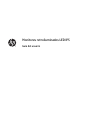 1
1
-
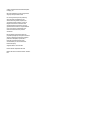 2
2
-
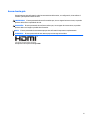 3
3
-
 4
4
-
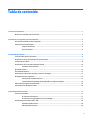 5
5
-
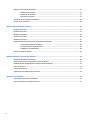 6
6
-
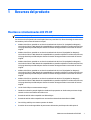 7
7
-
 8
8
-
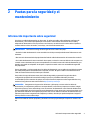 9
9
-
 10
10
-
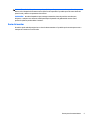 11
11
-
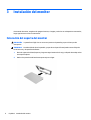 12
12
-
 13
13
-
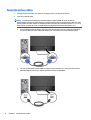 14
14
-
 15
15
-
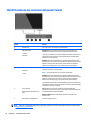 16
16
-
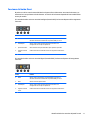 17
17
-
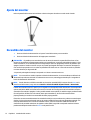 18
18
-
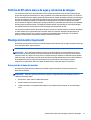 19
19
-
 20
20
-
 21
21
-
 22
22
-
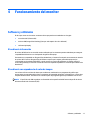 23
23
-
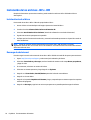 24
24
-
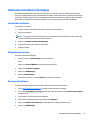 25
25
-
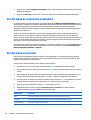 26
26
-
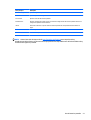 27
27
-
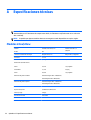 28
28
-
 29
29
-
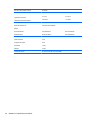 30
30
-
 31
31
-
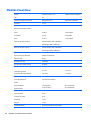 32
32
-
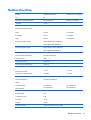 33
33
-
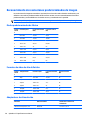 34
34
-
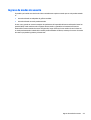 35
35
-
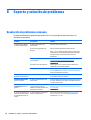 36
36
-
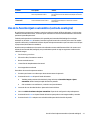 37
37
-
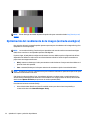 38
38
-
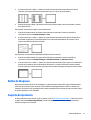 39
39
-
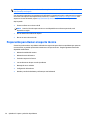 40
40
-
 41
41
HP Pavilion 25xw 25-inch IPS LED Backlit Monitor Manual de usuario
- Categoría
- Televisores
- Tipo
- Manual de usuario
Artículos relacionados
-
HP Value 21-inch Displays El manual del propietario
-
HP ENVY 23 23-inch IPS LED Backlit Monitor with Beats Audio Manual de usuario
-
HP Value 24-inch Displays El manual del propietario
-
HP ProDisplay P202va 19.53-inch Monitor Manual de usuario
-
HP ProDisplay P232 23-inch Monitor El manual del propietario
-
HP EliteDisplay E230t 23-inch Touch Monitor Manual de usuario
-
HP Z23n 23-inch IPS Display El manual del propietario
-
HP ENVY 24 23.8-inch Display Manual de usuario
-
HP Value 23-inch Displays El manual del propietario
-
HP EliteDisplay E241i 24-in IPS LED Backlit Monitor El manual del propietario